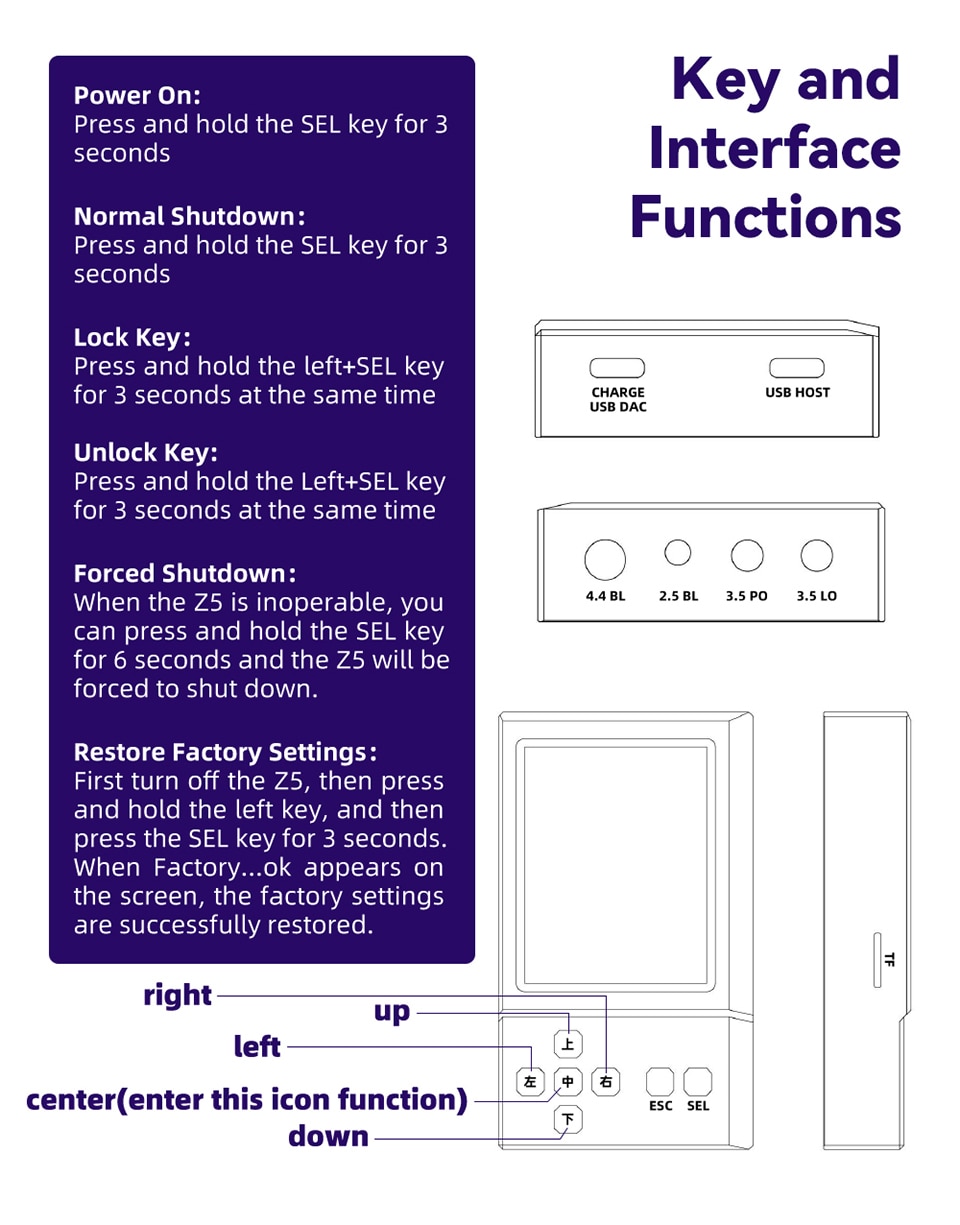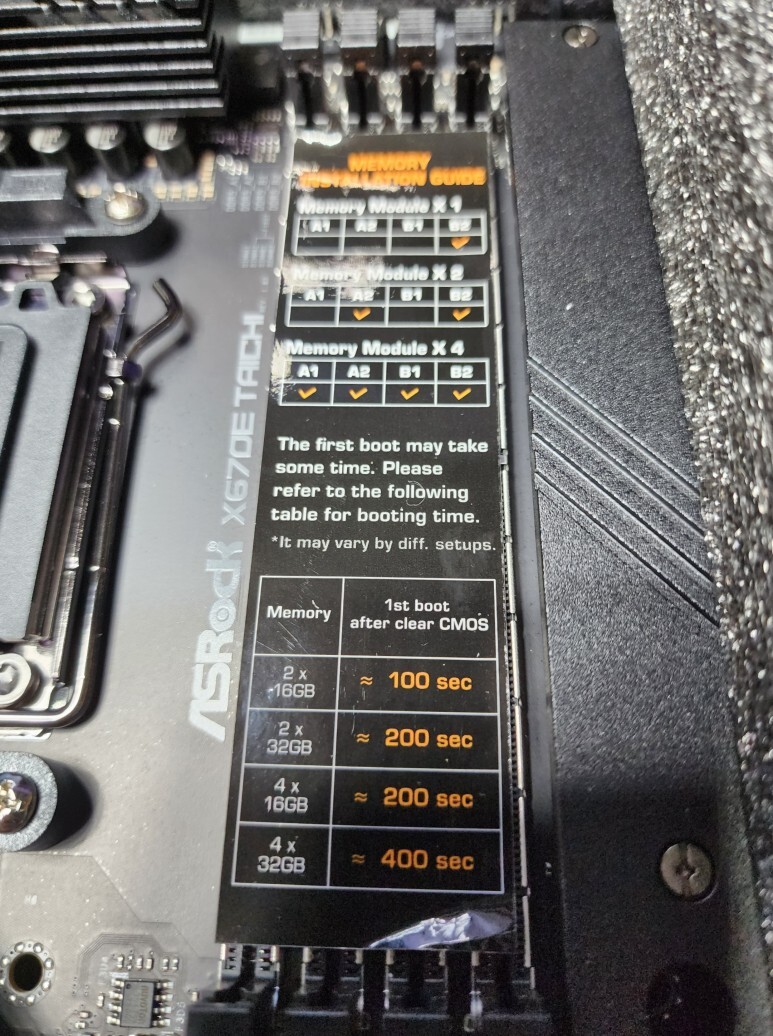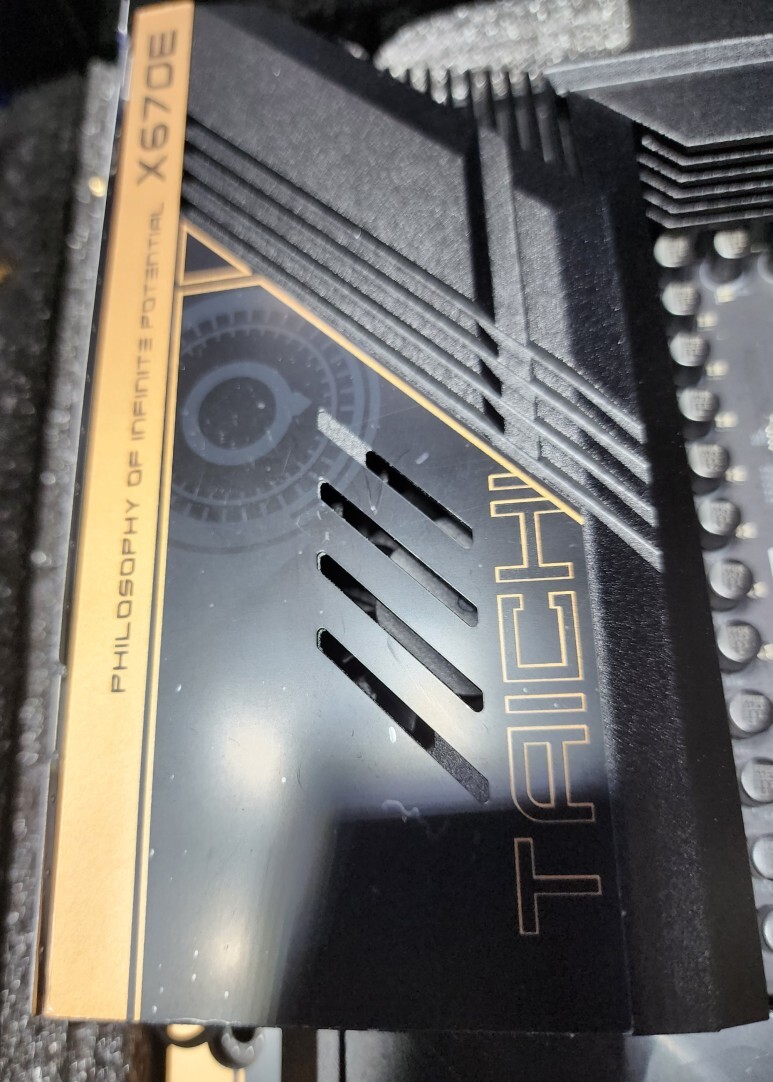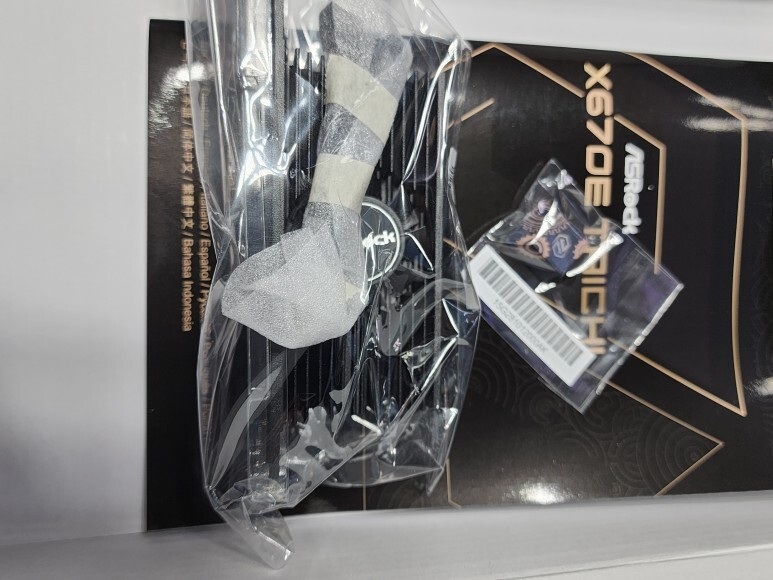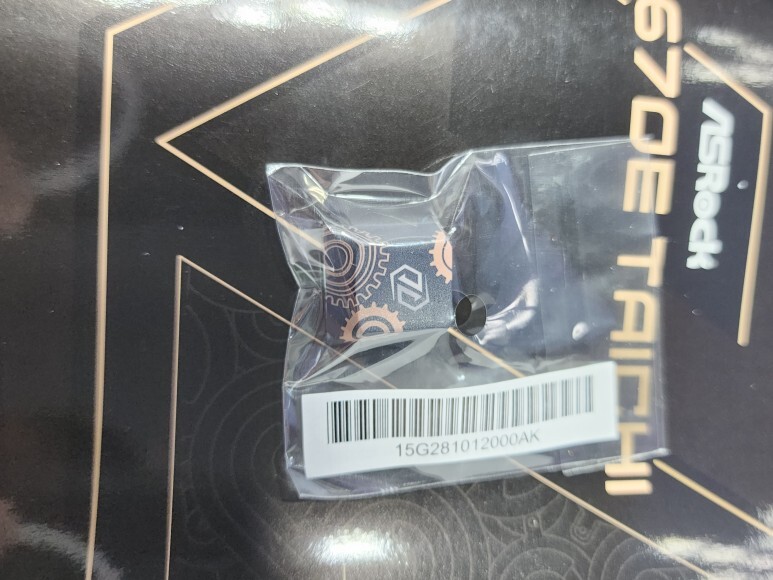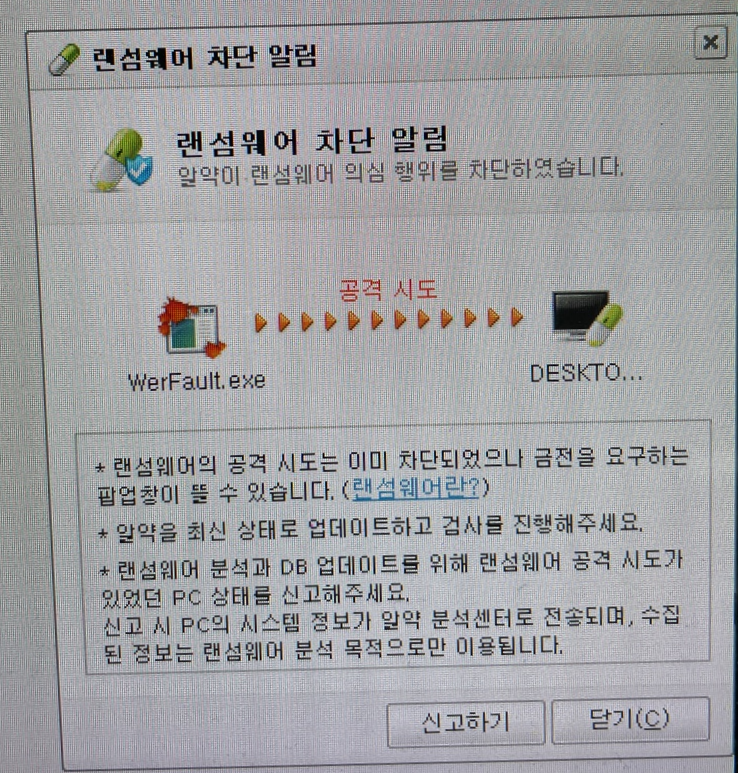https://github.com/dartraiden/NVIDIA-patcher
GitHub - dartraiden/NVIDIA-patcher: Adds 3D acceleration support for P106-090 / P106-100 / P104-100 / P104-101 / P102-100 / CMP
Adds 3D acceleration support for P106-090 / P106-100 / P104-100 / P104-101 / P102-100 / CMP 30HX / CMP 40HX / CMP 50HX / CMP 70HX / CMP 90HX / CMP 170HX mining cards as well as RTX 3060 3840SP, RTX...
github.com
예전보다 많이 편해졌습니다. 최신 nvidia 드라이버 받은 후 위 깃헙 주소의 파일 다운받아 덮어 씌우고 드라이버 설치하면 됩니다.
최신겜도 은근 돌려줘서 아직 안죽은 1060 6g급 그래픽입니다.
저도 개당 2만인가 1만인가 구매해서 채굴도 잠시 돌렸다가 봉인했는데 Fan이 죽어서 알리서 구매해둔 상태로 봉인했는데
다시 살려서 eGPU로 만들어 볼까 하네요
'Useful Tips > HㆍW' 카테고리의 다른 글
| AMD시스템의 알수 없는 스터터링 과 렉 발생 해결하기 (0) | 2022.05.06 |
|---|---|
| Type-C USB DAC 활용방법 하나~ (0) | 2019.10.22 |
| 채굴전용 그래픽카드 P106 게임용으로 사용해보기 (7) | 2018.12.20 |
| Dell U3415W USB 주변기기 인식 오류 해결 방법 (1) | 2018.02.08 |
| 델 PERC H310 레이드 카드 IT모드 펌업하기 (2) | 2018.01.15 |